Notifications de messages texte en double sur iPhone [fixe]
![Notifications de messages texte en double sur iPhone [fixe]](https://ilinuxgeek.com/storage/img/images/duplicate-text-message-notifications-on-iphone-[fixed].png)
- 1337
- 36
- Anaïs Charles
De nombreux utilisateurs d'iPhone sont étonnés lorsqu'ils ont commencé à obtenir des notifications plusieurs fois pour le même message texte qu'ils ont reçu. Bref, ils reçoivent plusieurs notifications en double pour les messages texte à plusieurs reprises sur leurs iPhones.
Cela peut être irritant de voir que vous êtes informé du message que vous avez déjà reçu une fois, surtout lorsque vous travaillez ou occupé avec un peu de travail. Nous avons donc beaucoup recherché sur cette question et avons trouvé quelques solutions qui vont sûrement aider les utilisateurs d'iPhone à le résoudre.
Si vous avez hâte de résoudre ce problème sur votre iPhone, veuillez continuer à lire cet article pour en savoir plus.
Table des matières
- Correction 1 - Modifier le réglage des alertes répétées
- Correction 2 - Désactivez le paramètre iMessage, puis activez-le
- Correction 3 - Modifier les paramètres d'envoi et de réception
Correction 1 - Modifier le réglage des alertes répétées
Répéter les alertes est une fonctionnalité sur n'importe quel appareil Apple qui, lorsqu'il est réglé de manière appropriée, informera les alertes à plusieurs reprises. Lorsque l'option de répétition des alertes est définie sur une fois, deux ou plus que cela, vous recevrez sûrement autant de notifications en double pour un SMS.
Suivez les étapes ci-dessous sur la façon de le changer.
Étape 1: Ouvrez le Paramètres Page sur votre iPhone en premier.
Étape 2: puis faites défiler le long du Paramètres page et sélectionnez le Notifications option en appuyant simplement dessus.
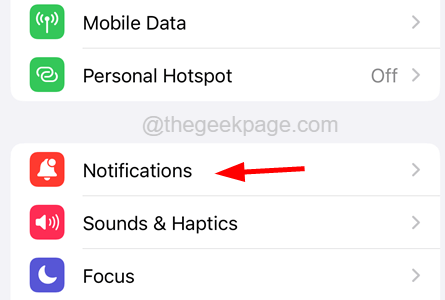
Étape 3: Recherchez maintenant le messages option du Style de notification section au bas du Notifications page et robinet dessus.
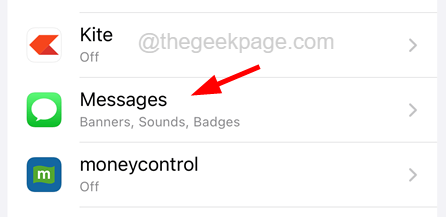
Étape 4: Appuyez sur le Personnaliser les notifications Option en bas comme indiqué dans la capture d'écran ci-dessous.
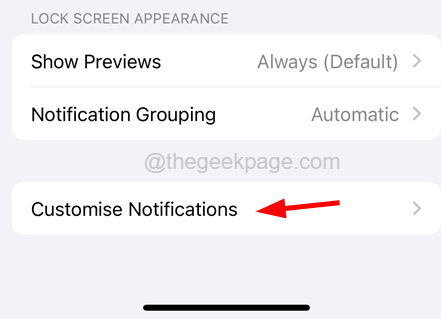
Étape 5: Sélectionnez le Répéter les alertes option en appuyant dessus.
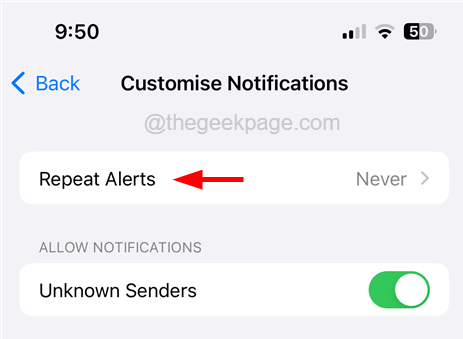
Étape 6: Enfin, appuyez sur Jamais afin que vous ne soyez pas alerté à plusieurs reprises une fois que vous aurez reçu la notification du messages App pour un SMS particulier.
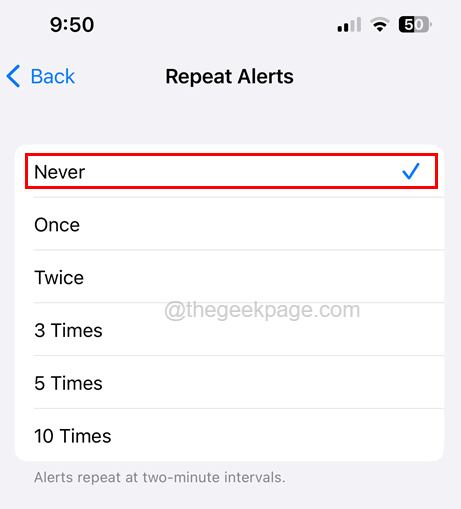
Désormais, vous ne serez pas gêné par des notifications de messages texte en double sur vos iPhones.
Correction 2 - Désactivez le paramètre iMessage, puis activez-le
Certains utilisateurs d'iPhone ont signalé qu'ils avaient pu résoudre ce problème en désactivant l'iMessage, puis en le réactivant après un certain temps. Cela peut éliminer tout problème technique mineur dans l'application Messages sur n'importe quel iPhone. Alors essayons de faire cela en utilisant les étapes expliquées ci-dessous.
Étape 1: Tout d'abord, vous devez aller au Paramètres page sur votre iPhone.
Étape 2: Faites défiler vers le bas et sélectionnez le messages application à partir de la liste des applications sur le Paramètres page comme indiqué ci-dessous.
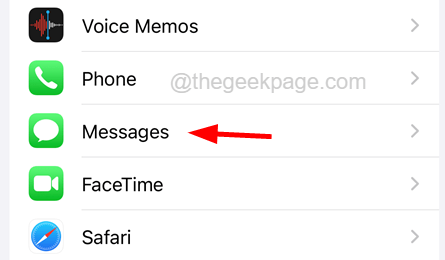
Étape 3: sur le messages page, désactiver le iMessage option en appuyant sur son basculer bouton comme indiqué.
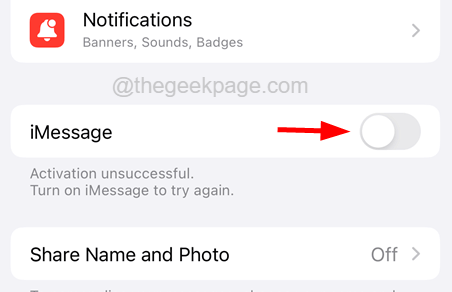
Étape 4: Une fois qu'il est désactivé, attendez un certain temps et activer il est de retour basculement Son interrupteur.
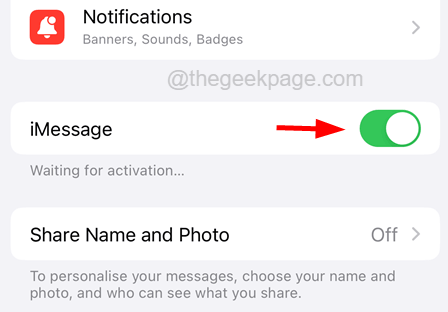
Étape 5: Maintenant, une fois qu'elle est activée, vérifiez si le problème reste ou non. Si c'est le cas, essayez une autre solution ci-dessous.
Correction 3 - Modifier les paramètres d'envoi et de réception
Si vous avez utilisé votre ID Apple dans les paramètres d'envoi et de réception, il est possible d'obtenir une alerte de notification deux fois. Une notification était due au numéro de mobile et une autre notification en double était due à l'ensemble ID Apple dans le paramètre Envoyer et recevoir. Alors laissez-nous changer sa valeur à votre numéro de mobile.
Étape 1: Appuyez sur le Paramètres Icône de l'écran d'accueil de l'iPhone pour ouvrir le Paramètres page.
Étape 2: Sélectionnez maintenant le messages Option en appuyant dessus comme indiqué ci-dessous.
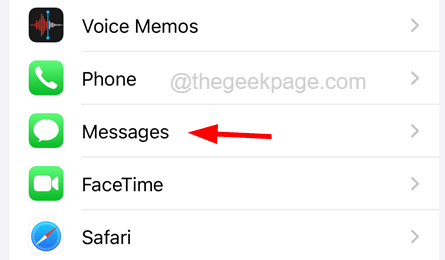
Étape 3: Après le messages s'ouvre, appuyez sur le Envoyer recevoir option sous le iMessage option comme indiqué dans la capture d'écran ci-dessous.
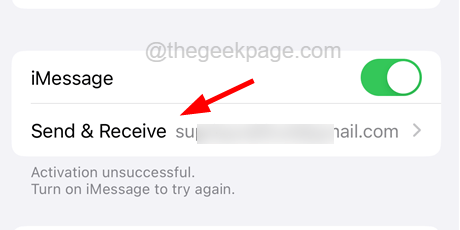
Étape 4: Ici, vous devez vous assurer que votre numéro de téléphone est sélectionné sous le Vous pouvez recevoir des immessages et répondre de Section comme indiqué.
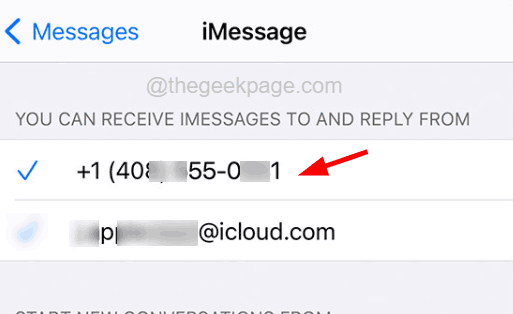
- « Les applications ne s'ouvrant pas dans Windows 10 Fix
- Le microphone WhatsApp ne fonctionne pas sur iPhone [résolu] »

